从 TIBCO Cloud™ Live Apps 访问数据
您可以连接到 TIBCO Cloud™ Live Apps,在 Spotfire 中分析案例数据。
开始之前
- 开始之前,请阅读 Spotfire Connectors 的系统要求。确保您的 Spotfire 版本包含用于 Live Apps 的连接器。
- 您必须拥有 TIBCO Cloud™ 帐户,您可以使用该帐户访问 Live Apps 订阅。
收集以下信息:
- TIBCO Cloud 帐户的凭据
- 拥有 Live Apps 订阅的 TIBCO Cloud 上的组织
- 订阅所在的 TIBCO Cloud 上的区域
关于此任务
如果您还没有可用于访问数据的共享连接,请创建与 Live Apps 的新数据连接。
过程
- TIBCO Cloud™ Live Apps 连接器 - 功能和设置
可以连接到 TIBCO Cloud™ Live Apps 并访问其中的数据。在此页面上,可以了解相关功能、可用设置以及处理与 TIBCO Cloud™ Live Apps 的数据连接时的注意事项。
父主题: 数据连接支持的数据源
选择 Live Apps 中的数据
关于此任务
在创建或编辑与 Live Apps 的连接时,使用“连接中的视图”对话框中的控件,选择要分析的数据。在“数据库中的可用表”列表中,可以浏览已发布的 Live Apps 应用程序中的数据。
注: 您只能访问拥有“已发布”状态的 Live Apps 应用程序中的数据。其他应用程序在 Spotfire 中不可见。
列表
如果 Live Apps 应用程序中的数据是分层的并且包含列表,则列表将显示为单独的数据库表。如果层次结构还有其他级别,也就是说它包含子列表,那么这些子列表也将作为数据库表列出。
您可以将列表与其父数据关联或联接,以便在 Spotfire 中创建单个数据表。要执行此步骤,请使用“添加相关表”功能。请注意,您只能通过选择列表,然后将父数据添加为相关表来联接相关表。
- 在“数据库中的可用表”列表中,双击以添加要添加并与其父数据联接的列表。
- 在列表中,右键单击已添加的列表,然后选择“添加相关表”。
结果:在层级中位于列表“上方”的 Live Apps 应用程序的所有数据都将被添加和联接为相关表。
提示: 在选择 Live Apps 中的数据时,“添加相关表”与“添加所有相关表”在功能上没有差别。
当您以这种方式添加数据并将数据与 Live Apps 的列表联接时,Spotfire 会使最终数据表平面化。结果是一个列中包含重复值的数据表。如下图所示:
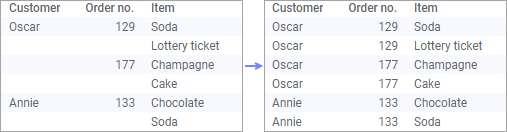
排除故障
关于此任务
您选择的“TIBCO Cloud™ 上的区域”和“组织”要与 Live Apps 订阅匹配,这一点非常重要。如果您的 TIBCO Cloud 组织更改名称,则必须更新该组织的 Live Apps 连接才能登录。